خوش آموز درخت تو گر بار دانش بگیرد، به زیر آوری چرخ نیلوفری را
رفع خطای unable to InstallShield scripting runtime
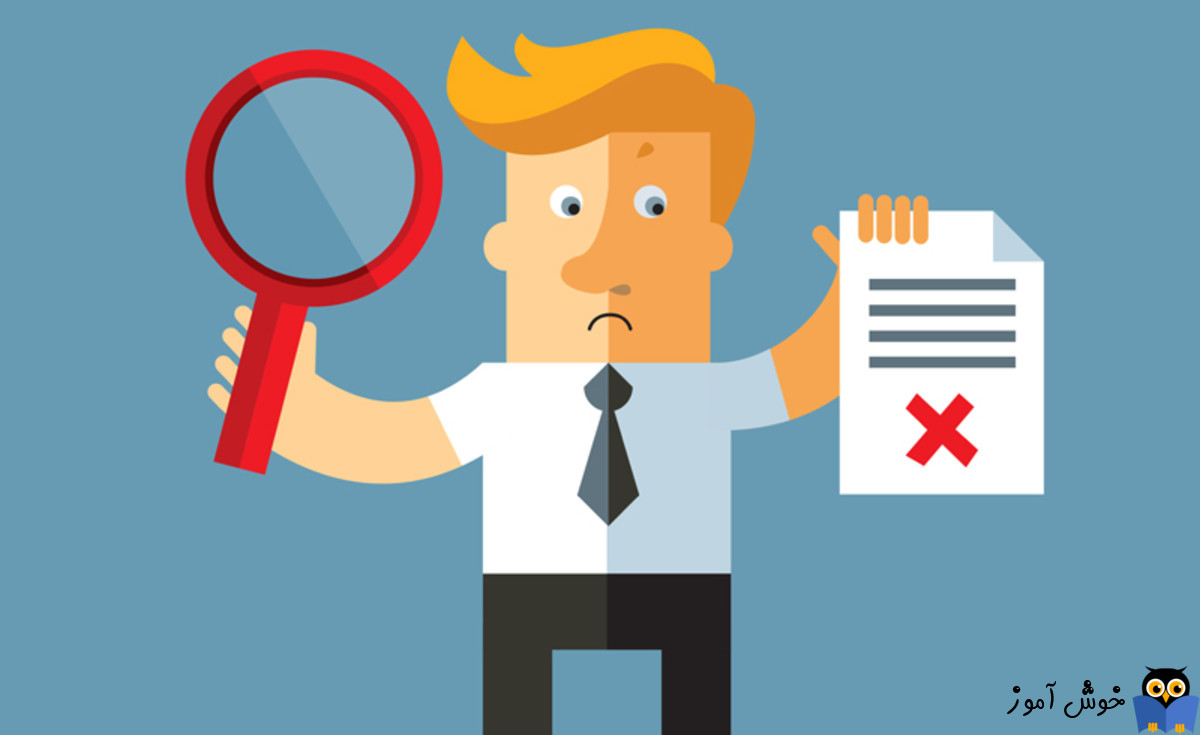
ویندوز یکی از محبوب ترین سیستم عامل ها است که بیش از یک میلیارد کاربر دارد. این سیستم عامل توسط مایکروسافت توسعه و منتشر شده است. در حال حاضر، جدیدترین سیستم عامل ویندوز کلاینتی، ویندوز 10 می باشد که نسبت به ویندوزهای قبلی خود بهبودهای چشمگیری را داشته است. اخیراً ، بسیاری از کاربران هنگام نصب برنامه با خطای 1607 unable to InstallShield scripting runtime مواجه شده اند.

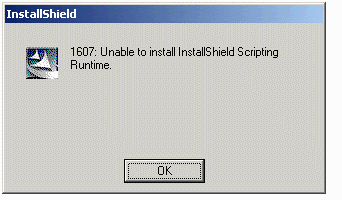
از این رو برای رفع مشکل راه حل هایی را گردآوری کرده ایم که کاربران با استفاده از این متدها موفق به رفع مشکل مذکور شده اند.
به مسیر زیر در سیستم تان وارد شوید:
سپس فولدر InstallShield را یافته و آن را به نام دیگری مثلا InstallShield2 تغییر دهید. سپس وضعیت ارور را بررسی کنید.
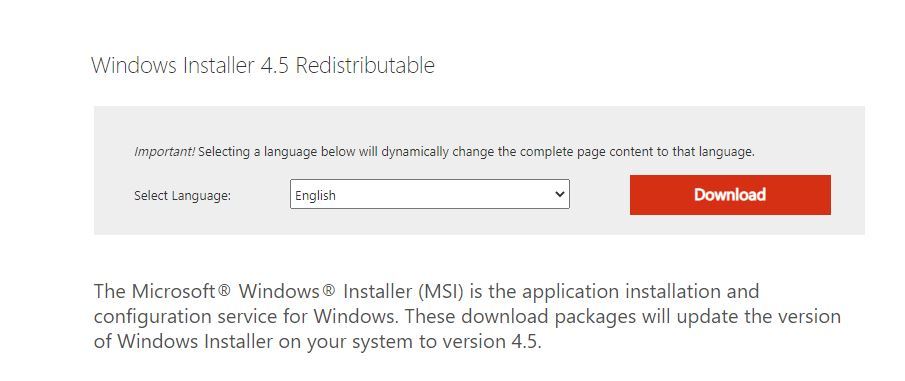
سپس بر اساس 32 یا 64 بیتی بودن نسخه ويندوزتان، فایل را دانلود و سپس نصب کنید.
پس از اتمام نصب سیستم را ریستارت کرده و وضعیت ارور را بررسی کنید.
پس آخرین نسخه NET Framework را دانلود و نصب کنید.
برای این منظور به task manager وارد شده و سپس در تب Processes، به دنبال idriver.exe و msiexec.exe باشید. اگر آنها را یافتید، روی آنها کلیک راست کرده و End task را کلیک کنید.
سپس هر موردی که مربوط به InstallSheild را هم بیابید. اگر موردی در خصوص InstallSheild مشاهده کردید، به همین طریق آنها را End task کنید.
ایجاد user جدید در ویندوز
چگونه یک User را به عضویت گروه Administrators درآوریم
آموزش ساخت کاربر جدید در ویندوزهای 7،8.1،10
اگر برنامه یا سرویس مربوطه را یافتید، می توانید آن را حذف یا غیرفعال کنید.

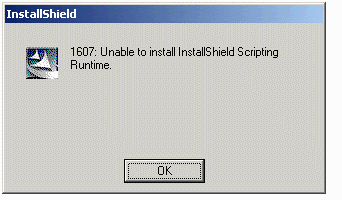
از این رو برای رفع مشکل راه حل هایی را گردآوری کرده ایم که کاربران با استفاده از این متدها موفق به رفع مشکل مذکور شده اند.
Renaming Folder
اگر فایل های InstallShield خراب و آسیب دیده باشند، ممکن است در فرآیندهای مهم ویندوز که به دلیل آنها خطا ایجاد می شود تداخل ایجاد کنند. در گام نخست نام فولدر InstallShield را تغییر می دهیم.به مسیر زیر در سیستم تان وارد شوید:
C:\Program Files\Common Files
سپس فولدر InstallShield را یافته و آن را به نام دیگری مثلا InstallShield2 تغییر دهید. سپس وضعیت ارور را بررسی کنید.
Downloading Windows Installer
اگر Windows Installer دچار خرابی و آسیب شده باشد، ارور مذکور محتمل خواهد بود. بنابراین، در این مرحله دوباره آن را دانلود و نصب خواهیم کرد. برای این منظور به این لینک وارد شده و سپس دکمه Download را کلیک کنید.سپس بر اساس 32 یا 64 بیتی بودن نسخه ويندوزتان، فایل را دانلود و سپس نصب کنید.
پس از اتمام نصب سیستم را ریستارت کرده و وضعیت ارور را بررسی کنید.
Installing Framework
در برخی موارد این مشکل می تواند ناشی از عدم نصب درست NET Framework یا رخ دادن مشکل برای NET Framework، باشد.پس آخرین نسخه NET Framework را دانلود و نصب کنید.
Closing Processes
برخی فرآیندهایی که در ویندوز در حال اجرا هستند ممکن است باعث این ارور شوند. در خصوص این ارور دو مورد از فرآیندهایی که گزارش شده را می بندیم و سپس مشکل را بررسی کنید.برای این منظور به task manager وارد شده و سپس در تب Processes، به دنبال idriver.exe و msiexec.exe باشید. اگر آنها را یافتید، روی آنها کلیک راست کرده و End task را کلیک کنید.
سپس هر موردی که مربوط به InstallSheild را هم بیابید. اگر موردی در خصوص InstallSheild مشاهده کردید، به همین طریق آنها را End task کنید.
Create a New User Account
در حین تأیید مجوزهای خاص برای نصب، ممکن است اکانتی که از آن استفاده می کنید با مشکلی روبرو شده باشد. از این رو یک اکانت دیگر در ویندوز ایجاد کرده و سپس با آن به ویندوز لاگین کرده و وضعیت ارور را بررسی کنید. برای اینکه اکانتی دسترسی نصب داشته باشد، حتما باید آن را عضو گروه administrators کنید.ایجاد user جدید در ویندوز
چگونه یک User را به عضویت گروه Administrators درآوریم
آموزش ساخت کاربر جدید در ویندوزهای 7،8.1،10
Performing a Clean Boot
اگر باز هم مشکل را دارید، ممکن است برنامه یا سرویسی باعث این خطا شده باشد و با برنامه مورد نظر تداخل دارد. برای یافتن مشکل، باید ویندوز را در حالت Clean Boot راه اندازی کنید و البته ممکن است زمان زیادی را صرف یافتن برنامه یا سرویس مشکل ساز کنید.اگر برنامه یا سرویس مربوطه را یافتید، می توانید آن را حذف یا غیرفعال کنید.





نمایش دیدگاه ها (0 دیدگاه)
دیدگاه خود را ثبت کنید: